CAD如何修剪两圆的外切圆弧?
CAD是一款功能强大的绘图软件,能很大满足我们的日常绘图需求,下面小编要给大家介绍的是通过使用修剪命令来修剪两圆外切圆弧的具体操作方法,感兴趣的小伙伴一起来看看吧。
1、首先打开CAD绘图软件,进入绘图界面,点击左侧工具栏选择圆形工具,绘制二个圆,如图所示。
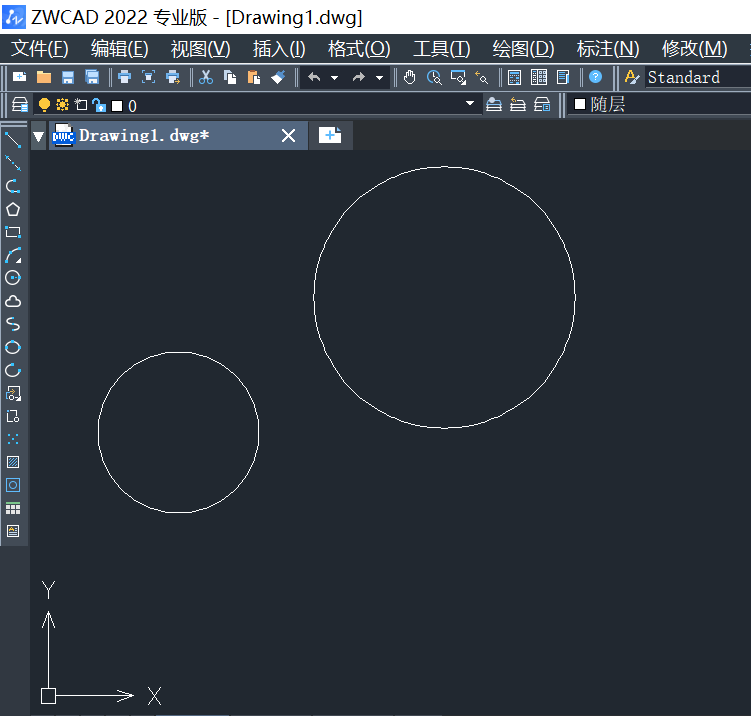
2、接着点击顶部菜单栏的【绘图】选项卡,在其下拉列表中依次点击【圆】-【相切、相切、半径】,如图所示。
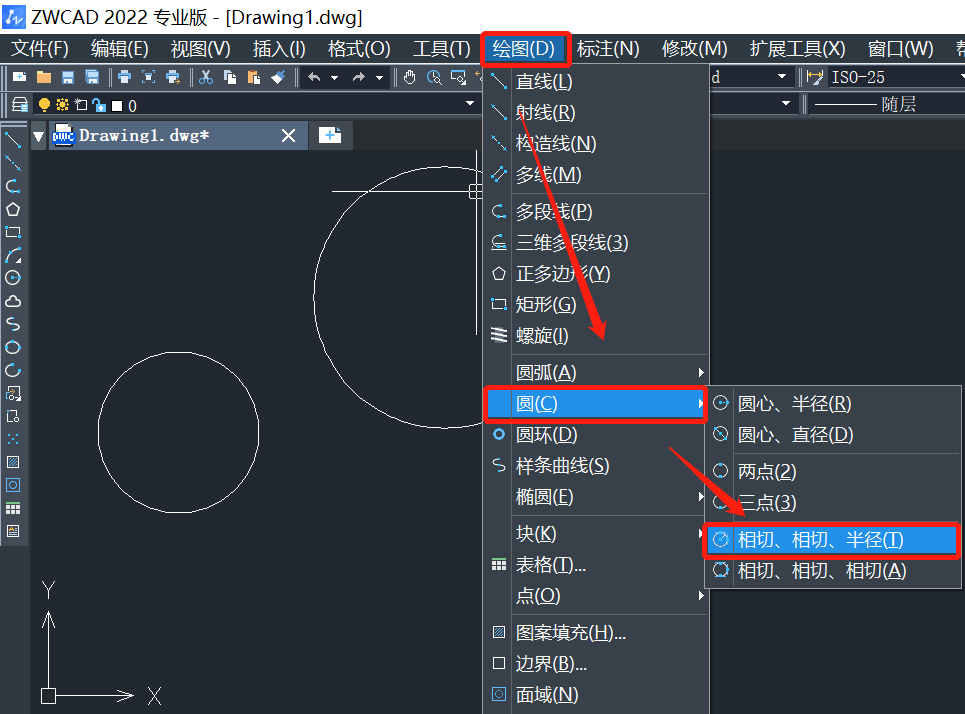
3、根据命令行提示,指定对象与圆的第一个和第二个切点,点击回车执行,在两圆外面即可画出相切圆,如图所示。
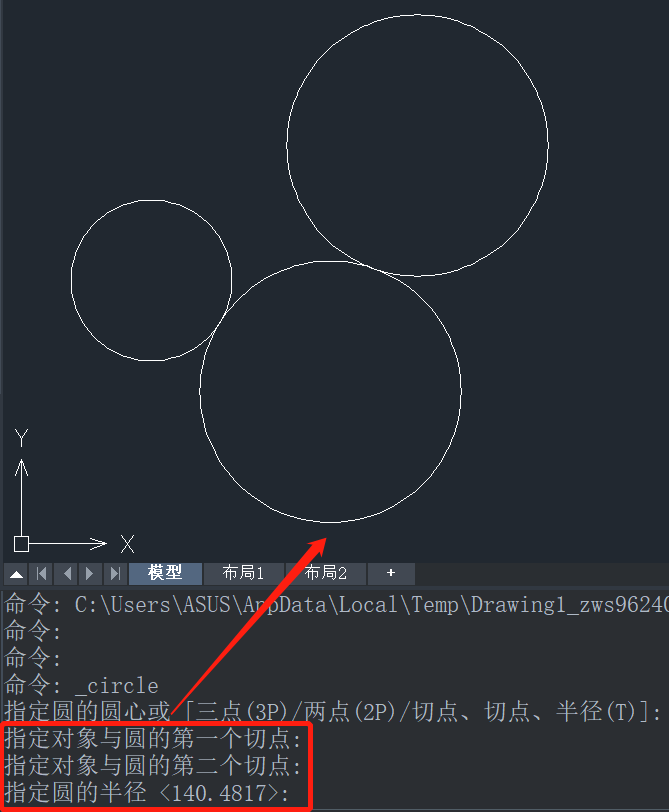
4、然后点击右侧工具栏的修剪工具,如图所示。
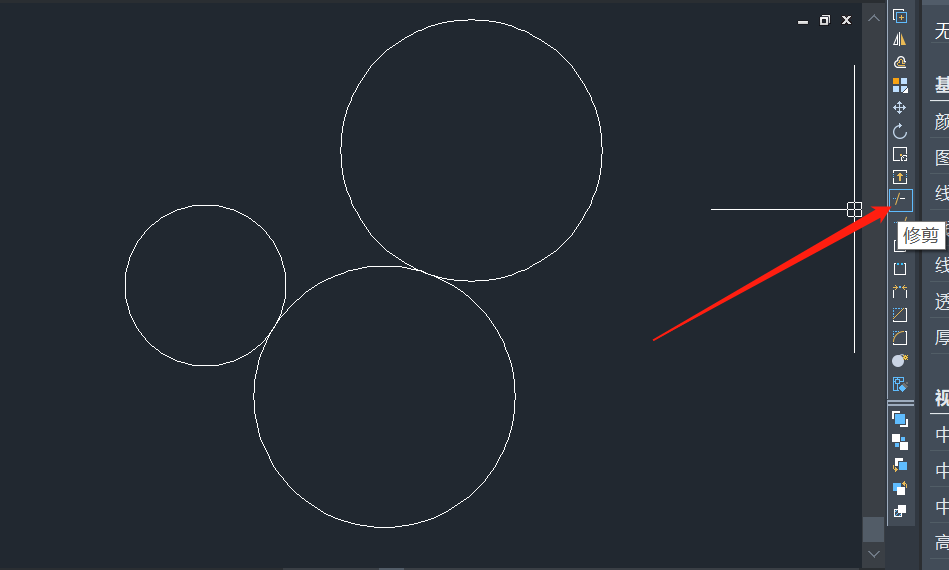
5、根据命令行提示,选择对象来剪切边界,选择要修剪的部分,如图所示。
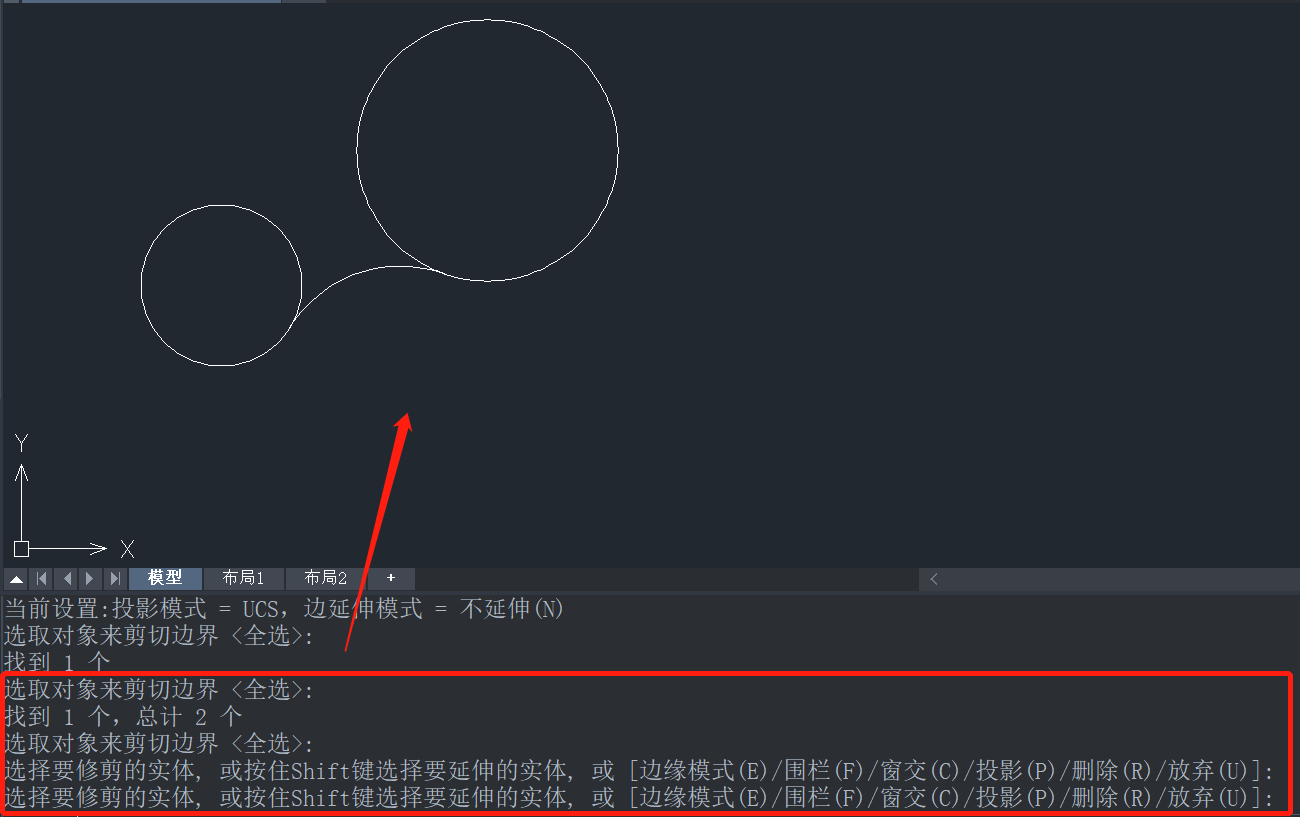
6、这样完成了两圆外切圆弧的修剪,效果完成图如下。
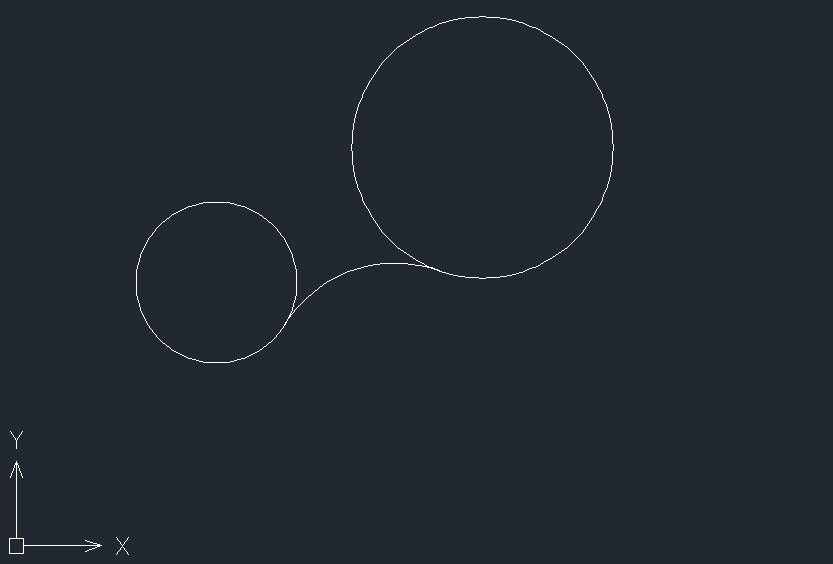
以上就是关于CAD如何修剪两圆的外切圆弧的全部内容分享,有需要的小伙伴可以参考以上方法操作练习,希望能够帮到大家。更多CAD资讯敬请关注中望CAD官网,小编将持续更新推送,丰富教程内容不要错过哦。
推荐阅读:CAD制图
推荐阅读:CAD下载
·中望软件荣获“2023中国版权影响力企业”奖项2023-11-23
·“中望CAD+智慧途思PRtools”解决方案,助力工艺工程师高效设计2023-11-21
·助力四川新型工业化发展:中望举办高峰论坛,探讨自主工软与数智设计2023-11-10
· “真自主”才敢说“更硬核”,中望自主3D内核助力企业数字化发展2023-11-01
·中望联合构力科技打造“中望CAD+PKPM审查软件”解决方案,推进审图流程全国产化2023-10-25
·中望软件全资收购英国商业流体仿真软件PHOENICS 持续完善多学科多物理场仿真解决方案2023-10-08
·人才培养 笃行不怠 | 国家工业软件行业产教融合共同体第一次理事会工作会议成功举办2023-10-09
·中望软件联合新硕科技打造全国产五金模具设计系统,助力模具企业降本增效2023-09-07
·玩趣3D:如何应用中望3D,快速设计基站天线传动螺杆?2022-02-10
·趣玩3D:使用中望3D设计车顶帐篷,为户外休闲增添新装备2021-11-25
·现代与历史的碰撞:阿根廷学生应用中望3D,技术重现达·芬奇“飞碟”坦克原型2021-09-26
·我的珠宝人生:西班牙设计师用中望3D设计华美珠宝2021-09-26
·9个小妙招,切换至中望CAD竟可以如此顺畅快速 2021-09-06
·原来插头是这样设计的,看完你学会了吗?2021-09-06
·玩趣3D:如何使用中望3D设计光学反光碗2021-09-01
·玩趣3D:如何巧用中望3D 2022新功能,设计专属相机?2021-08-10
·为什么CAD改变坐标系后图形视图不变?2021-04-21
·CAD标注引线如何设置?2022-03-29
·CAD图形填充剖面线技巧2020-01-13
·CAD填充命令没反应2020-03-11
·CAD如何绘制空心圆环?2022-05-13
·CAD调整图层显示顺序2020-03-30
·CAD常用功能:偏移命令OFFSET2021-06-21
·CAD设置图形界限的方法2020-11-19
微信
咨询
客服
Top

中望软件技术